Homelab - 在线代码编辑器 code-server
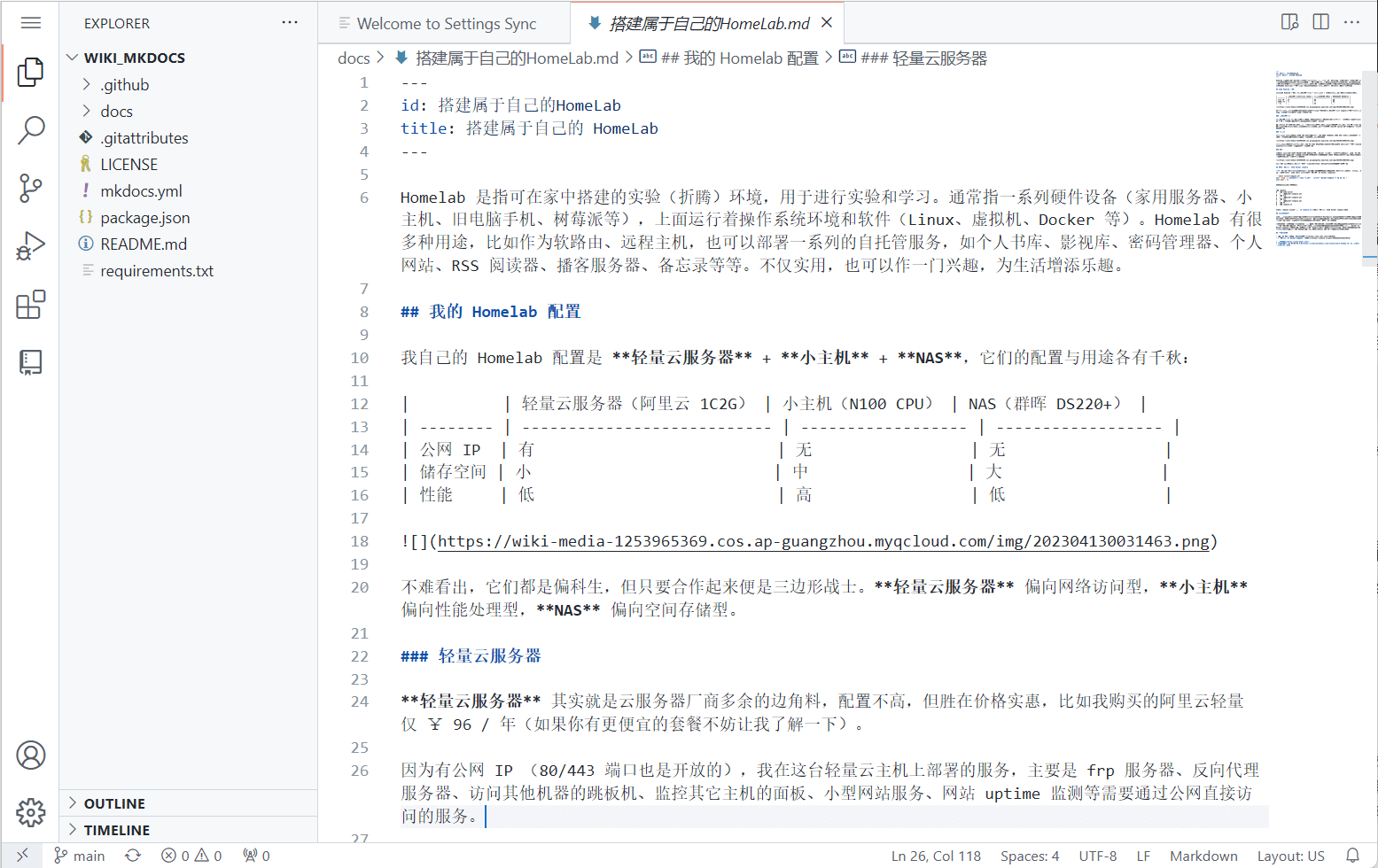
code-server 是一个能在浏览器中运行的 VS Code。相比于桌面端的优势是,你可以用任意设备在线码字,包括手机与平板这一类无法直接安装 VS Code 的设备。
部署(Docker Compose)
首先创建 compose.yaml 文件,并粘贴以下内容:
compose.yaml
version: "2.1"
services:
code-server:
container_name: ${STACK_NAME}_app
image: ghcr.io/linuxserver/code-server:${APP_VERSION}
ports:
- ${APP_PORT}:8443
volumes:
- ${STACK_DIR}/config:/config
- ${DATA_DIR_LOCAL}:/DATA
environment: # 需要以 root 权限运行,否则无法读取其他 docker 目录或宿主机 root 目录
- PUID=0
- PGID=0
- TZ=Asia/Shanghai
- PASSWORD=${APP_PASSWORD} #optional
- SUDO_PASSWORD=${APP_SUDO_PASSWORD} #optional
#- SUDO_PASSWORD_HASH= #optional
#- PROXY_DOMAIN=code.wiki-power.com #optional
#- DOCKER_MODS=linuxserver/mods:code-server-python3 #可选,如果你想添加一个 python 环境
restart: unless-stopped
(可选)推荐在 compose.yaml 同级目录下创建 .env 文件,并自定义你的环境变量。如果不想使用环境变量的方式,也可以直接在 compose.yaml 内自定义你的参数(比如把 ${STACK_NAME} 替换为 code-server)。
.env
STACK_NAME=code-server
STACK_DIR=xxx # 自定义项目储存路径,例如 ./code-server
DATA_DIR_LOCAL=xxx # 自定义挂载本地目录,例如 /DATA
# code-server
APP_VERSION=latest
APP_PORT=xxxx # 自定义访问端口,选择不被占用的即可
APP_PASSWORD=xxx # 登录密码
APP_SUDO_PASSWORD=xxx # 超级用户权限密码
最后,在 compose.yaml 同级目录下执行 docker compose up -d 命令即可启动编排的容器。
配置说明
配置 git
安装完成后,如果需要使用 Git,对用户名和邮箱初始化配置,请参考文章 Git 学习笔记。
读写权限问题
如果在操作文件时遇到 Error: EACCES: permission denied 错误,可以打开终端,输入以下命令赋予当前用户所有权:
例如,以下是给 abc 用户赋予当前目录的所有权的操作:
设置 root 账户密码
如果需要用到 root 账户,可以使用以下命令初始化其密码:
参考与致谢
原文地址:https://wiki-power.com/
本篇文章受 CC BY-NC-SA 4.0 协议保护,转载请注明出处。